|
Argox X-1000VL
1、Argox X-1000VL條碼打印機各部位介紹
1.1 X-1000VL前視圖

1.2 X-1000VL內(nèi)部視圖1

1.3 X-1000VL內(nèi)部視圖2
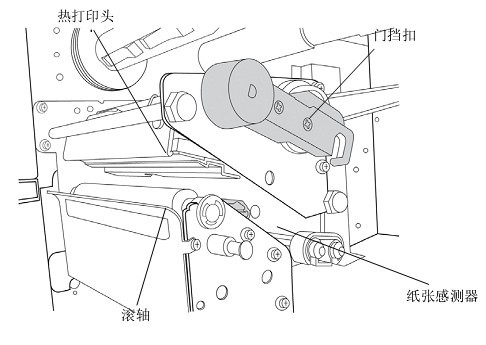
1.4 X-1000VL后視圖

2、Argox X-1000VL條碼打印機安裝說明
2.1 碳帶安裝
注意:紙張和碳帶種類必須相符,才能呈現(xiàn)最佳的打印效果;務必使用比紙張更寬的碳帶,以免打印頭磨損;若要使用熱感打印,請勿在打印機中裝入碳帶。
① 翻起上面板,翻下前面板,露出紙倉;
② 逆時針方向推門擋扣,并打開固定鐵片;

③ 拆開碳帶卷,分離碳帶卷和空卷芯,將碳帶裝入碳帶供應軸;
④ 把空卷芯穿過打印頭模組;
⑤ 將碳帶的一端少量地卷到空卷芯上。壓住碳帶顏色較暗的一邊;
⑥ 把空卷芯卡入碳帶回卷端;
⑦ 轉動碳帶供應軸,確定碳帶已經(jīng)繃緊;
2.2 標簽紙安裝
朝內(nèi)或朝外纏繞的紙卷裝入打印機的方式都相同,為避免紙卷在遠送、操作或存放時變臟或累積灰塵,請先撕掉多余長度的紙張,如此可避免將殘膠或臟污拖進打印頭和滾軸之間。
X-1000VL打印機可以以下三種不同的模式下運行:標準模式、剝離模式、裁刀模式。
● 在標準模式下,可以隨意地取標簽。
● 在剝紙模式下,標簽打印完后,機器剝?nèi)撕灪蟮牡准垺D米咔耙粡垬撕灪螅瑱C器開始打印下一張標簽。
● 在裁刀模式下,標簽打印完后,裁刀自動地將標簽裁下。
2.2.1 標準模式
① 把紙卷卡入紙卷供應軸,并移動插入紙卷引導器至適當位置;
② 逆時針方向推開打印頭鎖合,然后打開鐵片,移開外部紙卷引導器;
③ 紙卷從紙張感測器下穿過打印頭模組;
④ 放回外部紙卷引導器,合上鐵片,扣緊打印頭鎖合;

⑤ 關上上面板和前面板,接通打印機電源,或在打印機已經(jīng)開機的情況下直接按“FEED”鍵;
2.2.2 剝紙模式
① 把紙卷卡入紙卷供應軸,并移動插入紙卷引導器至適當位置;
② 逆時針方向推開打印頭鎖合,然后打開鐵片,移開外部紙卷引導器;
③ 紙卷從紙張感測器下穿過打印頭模組;
④ 從紙卷前端撕下足夠的標簽露出約6英寸長的底紙;
⑤ 將底紙從打印頭模組中穿出;
⑥ 打開撥紙器剝離桿將底紙從撥紙器下穿出;

⑦ 將撥紙器剝離桿合上,關閉撥紙模組;
⑧ 合上面板,接通打印機電源后,或是在以開機狀態(tài)下按“FEED”鍵。
注意:
■ 按“FEED”鍵不會啟動撥紙功能。只有在面板里正確的設置才會進行撥紙操作。
■ 確認剝紙感測器沒有安裝在碳帶路徑上。
2.2.3 裁刀模式
① 把紙卷卡入紙卷供應軸,并移動插入紙卷引導器至適當位置;
② 逆時針方向推開打印頭鎖合,然后打開鐵片,移開外部紙卷引導器;
③ 紙卷從紙張感測器下穿過打印頭模組;
④ 把紙卷從打印頭模組下穿過并經(jīng)過紙張感應器;
⑤ 裝回外部紙卷引導器,合起鐵片,扣緊門擋扣;
⑥ 合上上面板,接通打印機電源或在打印機開機狀態(tài)下按“FEED”鍵。打印機會自動穿過裁刀走紙一張標簽;
注意:
■ 按“FEED”鍵不會啟動裁刀模式。只有在面板里正確的設置才會進行裁切操作。
3、Argox X-1000VL條碼打印機操作控制
3.1 LED指示燈
前面板有三個LED指示燈,READY、MEDIA、RIBBON。這些指示燈會顯示打印機當前的運行狀態(tài)。
● READY:On-正常運轉;OFF-打印錯誤
● MEDIA:On-正常運轉;閃爍-安裝新標簽,打印頭過熱,打印機暫停
● RIBBON:On-熱轉印模式需安裝碳帶;Off-熱敏模式(無碳帶);閃爍-安裝新碳帶
3.2 按鈕
| 按鈕 |
功能1(按下按鈕) |
功能2(按下按鈕并同時開啟電源) |
| FEED |
走一張標簽 |
執(zhí)行自我測試和打印配置報告 |
| PAUSE |
●暫停打印;●再按一次恢復打印 |
執(zhí)行測紙校準 |
| CANCEL |
●中斷和刪除打印任務;●錯誤問題解決后,繼續(xù)打印任務 |
重置FLASH設置 |
注意:
1、你應該在更換不同類型或大小的標簽后,進行測紙校準。
2、校準之前,你必須重新安裝碳帶和標簽,并移動標簽傳感器至正確位置。
3、如果沒有正確的校準,紙張的間距很容易在打印時丟失,尤其是對高度小于1.5英寸的小標簽。
4、經(jīng)過自檢,打印機會記錄紙張規(guī)格數(shù)值,如需正常運行,你必須按下CANCEL,重新啟動打印機后打印。
4、Argox X-1000VL條碼打印機配置
4.1 打印自我檢測報告
① 關閉打印機電源
② 按住“FEED”鍵并同時打開電源
③ 當READY指示燈開始閃爍時,松開“FEED”按鈕
④ 打印機會打印出一張自我檢測報告
⑤ 最后READY指示燈將停止閃爍并保持亮著
⑥ 報告上將顯示以下信息:
● 字體列表
● 硬件配置和狀態(tài)
● 標簽參數(shù)
● 韌體版本
說明:自我檢測后,打印機會進入診斷模式(DUMP模式),按“CANCEL”鍵由診斷模式回到正常模式。
4.2 紙張校正
在安裝完紙卷之后,請進行紙張校正來校正標簽感測器。
① 關閉打印機電源
② 按住“PAUSE”鍵并同時打開電源
③ 當READY指示燈和MEDIA指示燈同時閃爍時,此時松開“PAUSE”按鈕
④ 打印機將移出12英寸的空白紙
⑤ 最后READY和MEDIA指示燈停止閃爍并保持亮著
說明:請務必在每一次更換過紙卷后執(zhí)行,如果沒有進行紙張校正,可能會產(chǎn)生紙張感測器錯誤感測。
4.3 恢復工廠默認值
設置打印機回到工廠默認設置:
① 關閉打印機電源
② 按住“CANCEL”鍵并同時打開電源
③ 當READY指示燈開始閃爍時,此時松開“CANCEL”按鈕
④ 最后READY指示燈將停止閃爍并持續(xù)亮著
⑤ 當兩個指示燈重新亮起,放開“FEED”鍵
⑥ 下列參數(shù)將自動恢復到出廠設置
● 標簽參數(shù)
● 溫度
● 速度
● 字元集(語言)
● 其他特殊功能
注意:
1、所有設置都會保持在FLASH中,重啟打印機后也不會被破壞
2、恢復出廠設置后,必須重新進行紙張校準
3、打印標簽計數(shù)不會被重新設置
5、Argox X-1000VL條碼打印機通信連接
5.1 安裝驅動
打印機所附帶的驅動能應用于所有Windows 98/2000/2003/Windows XP以及Windows Vista的操作系統(tǒng)下,使用此驅動你可以運行像MS-word一樣的所有的通用程序并直接實現(xiàn)打印。
① 雙擊驅動檔案(Label Dr.200)讓驅動程序在windows下運行。
② 點擊“Next”。
③ 為打印機選擇Label Dr200(4inch model)的驅動程序然后點擊“Next”。
④ 選擇打印機端口(LPT或COM)并單擊“Next”。
⑤ 待相關文件成功復制到系統(tǒng)上以后單擊“Next”。
⑥ 安裝完成后,單擊“Finish”。
⑦ 單擊“Yes”重啟電腦。
注意:
1、如果你想更新驅動,首先確保先前版本的驅動已經(jīng)卸載。
2、如果你安裝像ArgoBar、Labelview或Codesoft一類的條碼制作軟件時你應該使用Label Dr.200的驅動并設置為當前默認驅動。
3、如果你安裝像Bartender Ultra Lite之類得條碼制作軟件,你應該安裝和Argox打印機匹配的Seagull驅動。
5.2 驅動中設置參數(shù)
安裝完驅動以后,按照下面的步驟設置參數(shù):
Windows98/2000/2003:
Start→Settings→Printers→Label Dr.→Properties
Windows XP:
Start→Settings→Printers and Faxes→Label Dr.→Properties
Windows Vista:
Start→Control Panel→Printers→Label Dr.→Properties
參數(shù)包括:
| 端口 |
選擇一個與打印機連接的通訊端口,可以為打印機端口得是并口(LPT)、串行口(COM)或者打印至文件 |
| 紙張尺寸 |
選擇一個適當?shù)募垙埑叽纭H绻麤]有適當?shù)某叽缈梢赃x擇“Custom”來定義 |
| 創(chuàng)建新尺寸 |
定義一個新的紙張大小 |
| 方向 |
選擇縱向或橫向 |
| 紙張來源(標簽類型) |
T/T支持熱轉印模式,D/T支持熱感模式 |
| 媒體選擇(熱度) |
設定熱度值,從0到15 |
| 復制 |
指定每張標簽打印的份數(shù) |
| 高級設置(出紙盒) |
設置是否有安裝裁刀或剝離器 |
| 打印機功能(打印質量) |
設置打印速度,打印速度從1到4ips |
6、Argox X-1000VL條碼打印機故障排除
一般情況下,當打印機出現(xiàn)故障或非正常狀況時,“READY”指示燈會不斷閃爍,打印作業(yè)及打印機和主機之間的通訊也會中斷。
6.1 燈號診斷
指示燈閃爍意味打印機出現(xiàn)故障問題須待排除,您可以根據(jù)指示燈狀態(tài)來判斷打印機可能發(fā)生的故障并參照下面方式排除故障。
6.2 紙卷問題
READY和MEDIA指示燈:閃爍
| 故障原因 |
解決辦法 |
備注 |
| 找不到標簽間隙 |
檢查紙卷路徑是否正確,檢查標簽感測器的位置 |
假若你使用連續(xù)紙,請檢查軟件設置和驅動,選擇連續(xù)紙張感測方式 |
| 紙卷耗盡 |
安裝新的紙卷 |
|
| 紙卷沒裝好 |
重新安裝紙卷 |
|
| 卡紙 |
清除卡紙 |
|
注意:如果以上狀況都未排除問題,請嘗試重新進行紙張校正。
6.3 碳帶問題
READY和RIBBON指示燈:閃爍
| 故障原因 |
解決辦法 |
備注 |
| 碳帶耗盡 |
安裝新的碳帶 |
熱敏方式不適用 |
| 碳帶卡住 |
清理碳帶 |
| 碳帶感測器故障 |
更換碳帶感測器 |
注意:如果使用熱敏方式,可以通過Windows driver或命令來設置。
6.4 其他問題
READY指示燈:閃爍
| 故障原因 |
解決辦法 |
備注 |
| 串行口IO 錯誤 |
檢查串口波特率、打印機與主機間的通訊協(xié)議 |
并口不適用 |
| 不能裁切 |
* 檢查是否開啟裁切功能。* 檢查裁刀和主板的連接狀況。* 電話咨詢敏用數(shù)碼技術支持 |
|
| 內(nèi)存溢出 |
查看主機傳輸至打印機中的圖形和字體,如果無需再使用,請刪除。 |
需要重啟打印機 |
注意:故障排除后,可以按“CANCEL”鍵繼續(xù)打印。
6.5 疑難解答
◆ 主機顯示“Printer Time out”:
① 打印機的串口或并口通訊線是否正確連接到PC主機的串口或并口?
② 打印機的電源是否開啟?
◆ 數(shù)據(jù)已經(jīng)發(fā)送,而打印機沒有輸出。
① 請檢查有效的打印機驅動,在windows系統(tǒng)下它應該是“Label Dr.”。
② 檢查打印(命令)文件。
◆ 當打印機的輸出有固定的垂直白線出現(xiàn)時,可能是打印頭臟了或壞了,請先清潔打印頭,若問題仍然沒有解決,則需更換打印頭。
◆ 碳帶軸旋轉不平穩(wěn)
檢查紙卷路徑,并確保頭鎖已經(jīng)鎖緊。
◆ 打印質量不佳。
① 碳帶品質不佳;
② 紙卷材質不佳;
③ 調整打印溫度或黑度;
④ 減低打印速度;
⑤ 清潔相關零部件。
6.6 恢復正常工作模式
故障排除后,如要繼續(xù)打印作業(yè),可按下“CANCEL”鍵或重啟打印機,同時必須確定LED指示燈不再閃爍,并重新發(fā)送你的打印作業(yè)。
7、Argox X-1000XL條碼打印機保養(yǎng)
用棉花蘸取酒精清潔下列主要打印機部件,請不要使用過度浸泡酒精的棉簽。
注意:執(zhí)行打印機保養(yǎng)時必須關閉打印機電源。
7.1 清潔打印頭(TPH)
依下列步驟清潔打印頭:
① 切斷打印機電源
② 打開頂蓋和打印頭模組
③ 取下碳帶
④ 用棉花蘸取酒精擦拭打印頭
⑤ 擦拭完畢后,檢查棉花表面上污漬粘附的情況
⑥ 若棉花表面很臟,則繼續(xù)擦拭,直到擦拭過打印頭的棉花表面仍然保持清潔為止
說明:打印頭至少應于每次更換碳帶時清潔一次,此外,您還可以根據(jù)實際使用的情況決定清潔打印頭頻率。
7.2 清潔輥軸
用棉花蘸取酒精清潔輥軸,擦拭掉附在輥軸表面的黏膠。
說明:當輥軸上粘有灰塵等異物時就應該清潔。
7.3 清潔紙卷倉
用棉花蘸取中性清潔劑擦拭紙卷倉,每次用紙卷打印時,就應該清潔紙卷倉以減少飛塵。
標簽
條碼標簽
碳帶
|





